win7控制面板打印机图标消失怎么办?
作者:佚名 来源:雨林木风 2022-09-10 15:08:39
最近有位win7系统用户使用电脑打印机文件的时候,却发现控制面板中没有打印机的图标显示,用户不知道怎么解决这个问题,为此非常苦恼,那么win7控制面板打印机图标消失如何解决呢?今天为大家分享win7电脑控制面板打印机图标消失的解决方法。
打印机图标消失解决方法:
1、点击“我的电脑”右键,选择“管理”,打开计算机管理界面;如图所示:
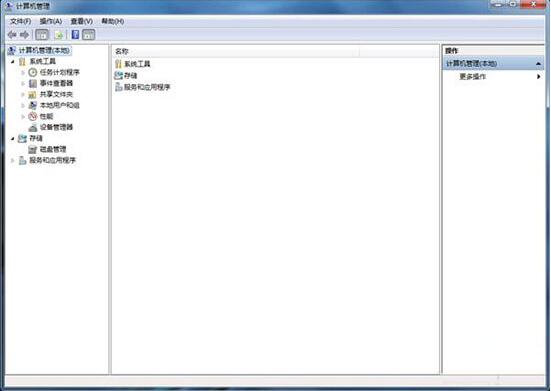
2、找到“服务和应用程序”,点击“服务”;如图所示:
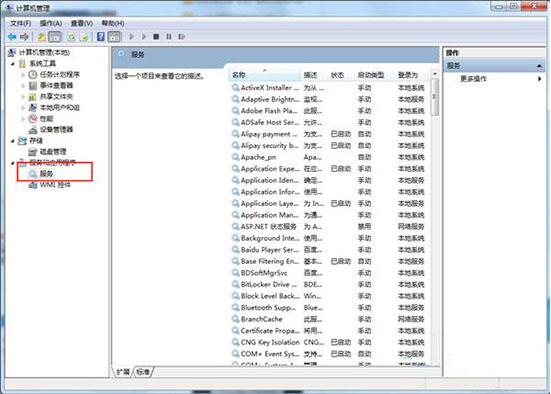
3、找到并双击打开“print spooler”,双击点开,如图所示:
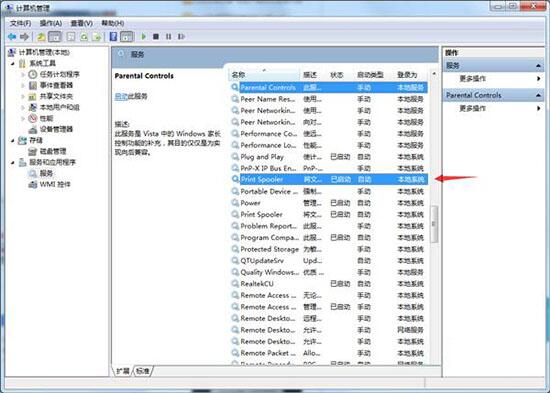
4、在“启动类型”下拉菜单中选择“自动”;如图所示:
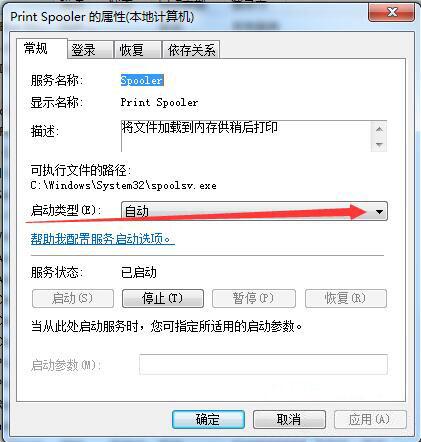
5、点击“服务状态”下面的“启动”图标;如图所示:
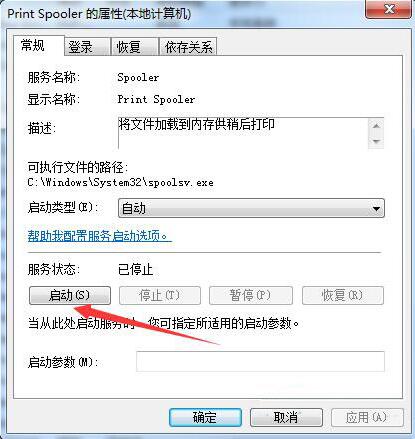
6、点击“应用”,“确定”就可以了。
关于win7电脑控制面板打印机图标消失的解决方法就为小伙伴们显示分享到这里了,如果用户们使用电脑的时候遇到了同样的情况,可以根据上述方法步骤进行操作哦,希望本篇教程能够帮到大家。
- 上一篇:win7怎么开启ahci功能提高硬盘性能
- 下一篇:设置win10系统壁纸的方法步骤
相关阅读
- 热门手游
- 最新手游
- 本类周排行
- 本类总排行

























